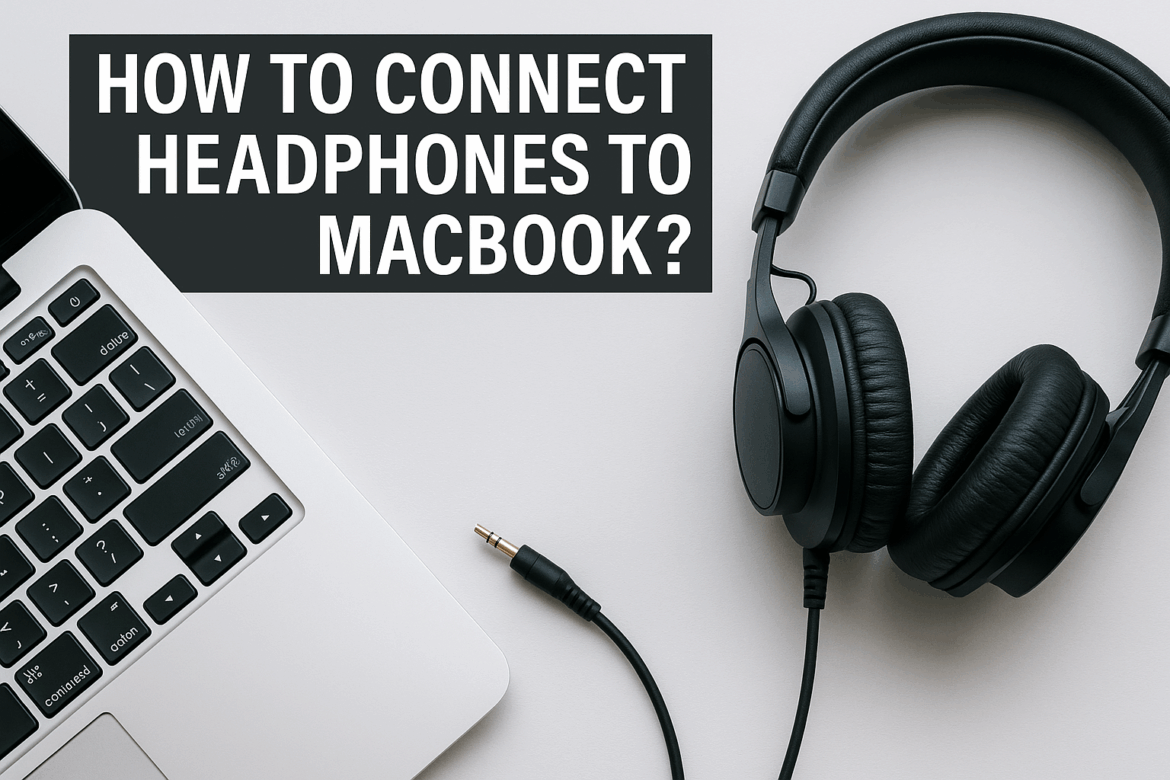Verbinden Kopfhörer Die Verbindung von Kopfhörern mit einem MacBook mag einfach erscheinen, doch der Vorgang kann je nach verwendetem Kabel- oder Kabelkopfhörer, MacBook-Modell und Software-Updates leicht variieren. Wir zeigen Ihnen die verschiedenen Möglichkeiten, Kopfhörer mit Ihrem MacBook zu verbinden und so ein optimales Klangerlebnis zu gewährleisten.
Die Audioanschlüsse Ihres MacBooks verstehen
Bevor Sie beginnen, sollten Sie sich über die verfügbaren Audioanschlüsse Ihres MacBooks informieren. Ältere Modelle verfügen in der Regel über einen 3,5-mm-Kopfhöreranschluss, während neuere Modelle möglicherweise nur über USB-C-Anschlüsse verfügen. Dieser Unterschied bestimmt die Art der Anschlussmethode für Ihre Kopfhörer.
Die 3,5-mm-Kopfhörerbuchse
Die 3,5-mm-Kopfhörerbuchse ist der traditionelle Audioanschluss, über den Sie die meisten Standardkopfhörer direkt anschließen können. Es ist eine zuverlässige und unkomplizierte Option, aber mit dem Aufkommen schlankerer und schlankerer MacBook-Designs wird dieser Anschluss immer seltener.
USB-C-Anschlüsse
Viele moderne MacBooks sind mit USB-C-Anschlüssen ausgestattet, die für ihre Vielseitigkeit und ihr kompaktes Design bekannt sind. Sie bieten zwar keinen direkten Audioanschluss, unterstützen aber eine Vielzahl von Adaptern und Peripheriegeräten, darunter auch solche für Audio.
Anschließen kabelgebundener Kopfhörer
Das Anschließen kabelgebundener Kopfhörer ist oft so einfach wie das Einstecken, kann aber je nach MacBook-Modell etwas mehr Fingerspitzengefühl erfordern.
Verwenden der 3,5-mm-Buchse
-
Plug-and-Play: Stecken Sie einfach den Kopfhörerstecker in die 3,5-mm-Buchse. Ihr MacBook sollte die Audioausgabe automatisch auf die Kopfhörer umschalten. Sollte die Tonausgabe nicht automatisch erfolgen, können Sie die Kopfhörer in den Toneinstellungen manuell auswählen.
-
Toneinstellungen: Gehen Sie zu „Systemeinstellungen“ > „Ton“ > „Ausgabe“ und wählen Sie Ihre Kopfhörer aus der Liste aus. Dieser Schritt stellt sicher, dass der Ton korrekt weitergeleitet wird.
Verwenden eines USB-C-auf-3,5-mm-Adapters
Für MacBooks ohne 3,5-mm-Buchse ist ein USB-C-auf-3,5-mm-Adapter die beste Lösung.
-
Adapteranschluss: Stecken Sie den USB-C-Adapter in einen beliebigen verfügbaren USB-C-Anschluss.
-
Kopfhöreranschluss: Schließen Sie Ihre Kopfhörer an den Adapter an. Ihr MacBook sollte die Verbindung erkennen und die Audioausgabe umleiten.
-
Einstellungen prüfen: Bestätigen Sie wie bei der Direktverbindung die Ausgabeeinstellungen unter „Systemeinstellungen“ > „Ton“ > „Ausgabe“.
| Verbindungstyp | Schritte |
|---|---|
| 3,5-mm-Kopfhörerbuchse | Schließen Sie Kopfhörer an und überprüfen Sie die Toneinstellungen |
| USB-C-auf-3,5-mm-Adapter | Adapter anschließen, Kopfhörer einstecken, Einstellungen prüfen |
Drahtlose Kopfhörer anschließen
Kabellose Kopfhörer, insbesondere solche mit Bluetooth, bieten eine kabellose Lösung, die Ersteinrichtung kann jedoch etwas aufwändiger sein.
Bluetooth-Kopfhörer koppeln
-
Bluetooth aktivieren: Navigieren Sie auf Ihrem MacBook zu „Systemeinstellungen“ > „Bluetooth“ und stellen Sie sicher, dass Bluetooth aktiviert ist.
-
Kopfhörer in den Pairing-Modus versetzen: Dazu müssen Sie normalerweise eine Taste am Kopfhörer drücken, bis ein Licht blinkt. Die Methode kann variieren. Lesen Sie daher im Handbuch Ihres Modells nach.
-
Verbindung über MacBook: Sobald die Kopfhörer in der Liste der verfügbaren Geräte angezeigt werden, klicken Sie auf „Verbinden“. Ihr MacBook sollte eine Verbindung herstellen und den Ton über die Kopfhörer leiten.
-
Audioausgangsprüfung: Überprüfen Sie als letzten Schritt „Systemeinstellungen“ > „Ton“ > „Ausgabe“, um sicherzustellen, dass Ihre Kopfhörer ausgewählt sind.
Fehlerbehebung bei Bluetooth-Verbindungen
Das Verbinden von Bluetooth-Kopfhörern kann gelegentlich eine Herausforderung darstellen. Hier sind einige häufige Probleme und Lösungen:
-
Kopfhörer werden nicht angezeigt: Stellen Sie sicher, dass sich die Kopfhörer im Kopplungsmodus und in Reichweite befinden. Starten Sie Bluetooth auf Ihrem MacBook bei Bedarf neu.
-
Häufige Verbindungsabbrüche: Dies kann an Störungen oder einem niedrigen Akkustand liegen. Sorgen Sie dafür, dass Ihre Kopfhörer aufgeladen sind, und minimieren Sie Störungen zwischen den Geräten.
-
Audioverzögerung: Dies kommt häufiger bei älteren Bluetooth-Versionen vor. Stellen Sie sicher, dass Ihr MacBook und Ihre Kopfhörer die neuesten Bluetooth-Standards unterstützen.
Optimales Audioerlebnis
Sobald Ihre Kopfhörer angeschlossen sind, gibt es mehrere Möglichkeiten, Ihr Audioerlebnis auf einem MacBook zu optimieren.
Anpassen der Toneinstellungen
Weitere Soundeinstellungen finden Sie unter „Systemeinstellungen“ > „Sound“. Hier können Sie die Balance anpassen, die Klangqualität verbessern und Ein-/Ausgabegeräte verwalten.
Aktualisieren der Software
Stellen Sie sicher, dass auf Ihrem MacBook die neueste macOS-Version läuft. Software-Updates beinhalten häufig Verbesserungen der Bluetooth-Konnektivität und der Klangqualität, die Ihr Gesamterlebnis verbessern können.
Verwenden von Apps zur Audioverbesserung
Verwenden Sie Audio-Verbesserungs-Apps wie Boom 3D oder EQMac, um Ihre Audioeinstellungen zu optimieren. Diese Apps bieten Equalizer und Voreinstellungen, die die Klangqualität deutlich verbessern können.
Häufige Fehler beim Anschließen von Kopfhörern
-
Kompatibilität ignorieren: Nicht alle Kopfhörer sind mit MacBooks kompatibel, insbesondere bei älteren Modellen oder spezieller Audioausrüstung. Überprüfen Sie vor dem Kauf immer die Kompatibilität.
-
Die Akkulaufzeit wird übersehen: Behalten Sie bei kabellosen Kopfhörern immer den Akkustand im Auge. Ein plötzlicher Abfall kann zu unerwarteten Verbindungsabbrüchen führen.
-
Vernachlässigung von Software-Updates: Wenn Sie Ihr MacBook nicht aktualisieren, kann es zu Problemen bei der Hardwareerkennung und zu Leistungseinbußen kommen.
Der Anschluss von Kopfhörern an Ihr MacBook kann Ihr Audioerlebnis von alltäglich zu außergewöhnlich machen. Egal, ob Sie die einfache kabelgebundene Methode verwenden oder die kabellose Revolution nutzen, es ist wichtig, die Feinheiten der einzelnen Verbindungsarten zu verstehen. Wenn Sie jeden Schritt sorgfältig befolgen, gewährleisten Sie eine reibungslose Einrichtung und können Ihre Musik, Podcasts oder Telefonkonferenzen reibungslos genießen.
Nutzen Sie diese Erkenntnisse als Kompass und machen Sie Ihr MacBook zum besten Partner auf Ihrer Hörreise. Und denken Sie daran: Selbst die erfahrensten Audiophilen haben mit einer einfachen Verbindung angefangen. Viel Spaß beim Hören!
Zuletzt aktualisiert am 6. September 2025